1、步骤1:首先打开Excel软件,进入界面,如图所示,找到要生成图的表格数据。

2、步骤2:此时按照图中箭头和红色框指示,选中要生成图的表格数据。

3、步骤3:选择完毕后,继续按照图中箭头和红色框指示,先选择插入选项,然后找到图标栏的右下端有个右下的图标并选择。

4、步骤4:选择完毕后,此时会弹出一个如图所示的对话框,继续按照箭头和红色框指示,选择所有图表选项。
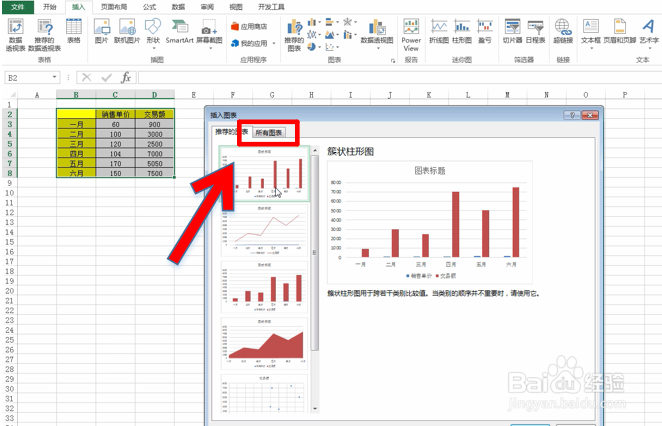
5、步骤5:选择完毕后,此时会出现如图所示界面,进入该界面后,按照图中箭头和红色框指示,选择组合选项。

6、步骤6:选择完毕后,会进入如图所示界面,此时就可以按照图中箭头和红色框指示,选择图表格式或者自己编辑一个,选择完毕后,点击确定即可。

7、步骤7:如图所示,这里我选择的是簇状柱形图-次坐标轴上的折线图的格式,可见表中两组数据都组合到一个图表上了。

